Ngày 24 tháng 4 năm 2023 Tổng cục thuế đã ban hành Công văn số 1483/TCT-KK về việc triển khai thu nộp thuế theo mã định danh khoản phải nộp (ID).
Đây là cách thức quản lý theo dõi và nộp thuế mới. Trước đây nhà nước chủ yếu theo dõi các khoản nộp thuế theo các tiểu mục thuế mà không theo dõi chi tiết đích danh khoản phải nộp theo mã hiệu khoản nộp (ID).
Để các bạn và quý doanh nghiệp nắm bắt nhanh được quy định mới này và biết cách sử dụng mã định danh ID khi nộp thuế được nhanh chóng tiện lợi MISA AMIS tổng hợp chia sẻ đến quý bạn đọc nội dung chi tiết cách sử dụng mã định danh ID khoản phải nộp khi nộp thuế mới nhất năm 2023.

Căn cứ quy định tại Luật Quản lý thuế 38/2019/QH14, Nghị định số 11/2020/NĐ-CP ngày 20/1/2020, Thông tư số 19/2021/TT-BTC, Thông tư số 328/2016/TT-BTC, Thông tư số 111/2021/TT-BTC ngày 14/12/2021 và các văn bản pháp luật có liên quan Bộ tài chính đã thực hiện triển khai quản lý khoản thu nộp NSNN theo mã ID khoản phải nộp.
1. Tìm hiểu về mã định danh khoản phải nộp (gọi ID)
1.1 Mã định danh khoản phải nộp (ID) là gì?
Mã định danh khoản phải nộp (gọi ID) là dãy ký tự do cơ quan thuế tạo ra cho 01 khoản phải nộp vào ngân sách của người nộp thuế (NNT).
Theo khoản 6 Điều 3 Thông tư 19/2021/TT-BTC.
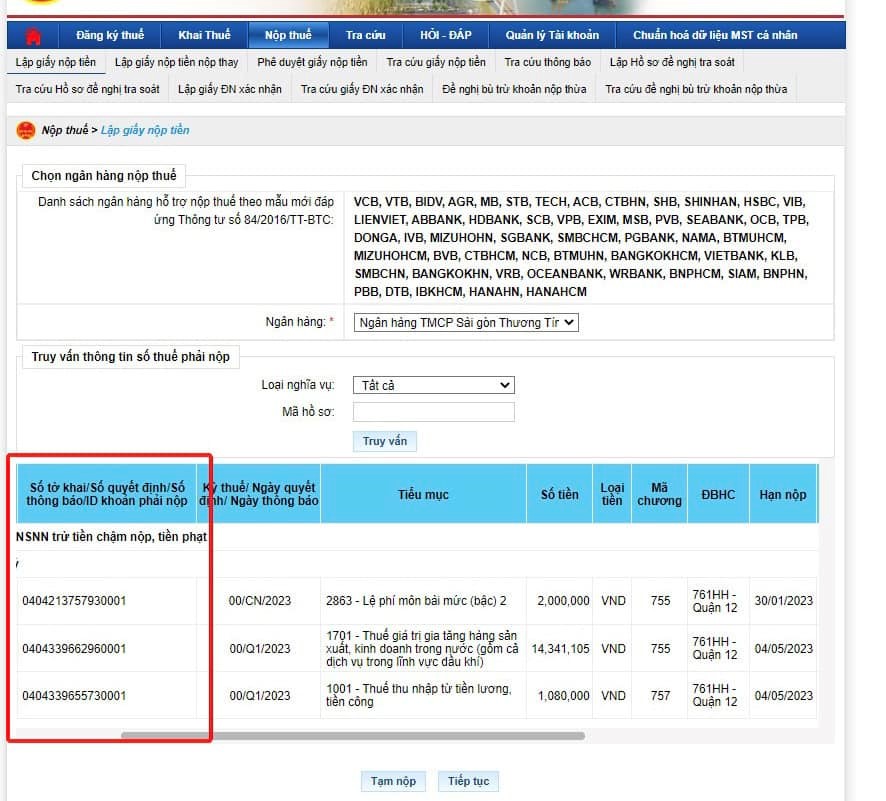
Mã định danh ID được cấp từ ngày 10/05/2023.
Ghi chú: ID là từ viết tắt của Identification, có ý nghĩa là nhận diện hoặc nhận dạng một điều gì đó. Thông thường người ta thường dùng một dãy mã số hoặc chữ số để xác định danh tính của một đối tượng trên hệ thống thông tin nhất định.
1.2 Tại sao cơ quan thuế lại cấp mã định danh khoản phải nộp ID?
Việc sử dụng ID khoản phải nộp dành cho các đối tượng như: người nộp thuế; kho bạc nhà nước, cổng dịch vụ công Quốc gia, ngân hàng…; cơ quan thuế.
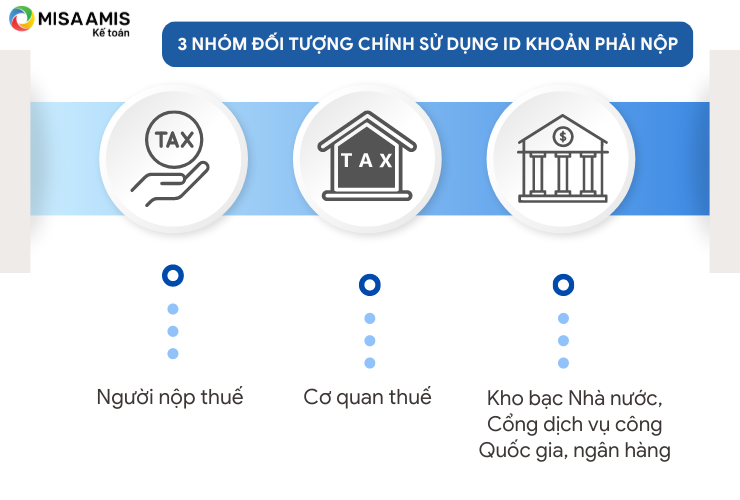
Cụ thể: 3 nhóm đối tượng chính sử dụng ID khoản phải nộp như sau:
* Người nộp thuế sử dụng mã ID khoản phải nộp để thực hiện
– Tra cứu tình hình xử lý nghĩa vụ thuế của NNT;
– Nộp tiền vào ngân sách nhà nước;
– Tra soát, điều chỉnh thông tin thu nộp ngân sách nhà nước tại Cổng TTĐT của TCT (xem chi tiết hướng dẫn tại Phụ lục 02 công văn).
* Kho bạc Nhà nước, Cổng dịch vụ công Quốc gia, ngân hàng
– Truy vấn ID khoản phải nộp tại Cổng TTĐT của TCT theo điểm 2 công văn này sử dụng ID khoản phải nộp tại các thông báo nộp tiền do NNT cung cấp
– Kê khai trên Bảng kê nộp tiền, Giấy nộp tiền để hỗ trợ NNT lập chứng từ nộp tiền trực tiếp tại Kho bạc Nhà nước/ngân hàng hoặc nộp bằng phương thức điện tử qua các dịch vụ do KBNN/Cổng dịch vụ công Quốc gia/ngân hàng cung cấp theo quy định
* Cơ quan thuế sử dụng ID khoản phải nộp theo dõi, quản lý nghĩa vụ thuế
– Tiếp nhận chứng từ nộp tiền vào ngân sách nhà nước có ID khoản phải nộp, xử lý bù trừ khoản phải nộp với khoản đã nộp theo ID.
– Xử lý hồ sơ đề nghị tra soát, điều chỉnh thông tin thu nộp ngân sách nhà nước theo ID.
(chi tiết Mục II Phụ lục 01 công văn này)
Việc thực hiện thu nộp thuế theo mã ID khoản phải nộp mang lại các lợi ích như:
+ Trường hợp nộp trên Cổng Thông tin điện tử Tổng cục Thuế, NNT chỉ cần chọn ID khoản phải nộp, hệ thống tự động hỗ trợ điền thông tin liên quan lên giấy nộp tiền, giúp tiết kiệm thời gian, chi phí và hạn chế sai sót.
+ Mã ID khoản phải nộp được lựa chọn thanh toán đáp ứng quy định về thứ tự thanh toán thì được trừ nợ đích danh theo khoản NNT lựa chọn nộp.
+ Khi nộp thuế theo ID khoản phải nộp, số tiền thuế đã nộp được bù trừ nợ đích danh trong ngày cơ quan thuế nhận được chứng từ có ID chính xác.
+ Khi NNT thực hiện nộp thuế vào NSNN theo thứ tự thanh toán quy định tại Luật Quản lý thuế, việc thanh toán theo thứ tự nhằm đảm bảo lợi ích tối đa cho NNT, tháo gỡ kịp thời các rào cản trong hoạt động do biện pháp cưỡng chế nợ thuế gây ra…
2. Cơ quan thuế cấp và thông báo mã định danh ID khoản phải nộp cho NNT
– Cấp ID đối với từng khoản phải nộp của người nộp thuế (NNT) đã được ghi nhận tại hệ thống các ứng dụng quản lý thuế tập trung (TMS), ứng dụng quản lý trước bạ, nhà đất (LPTB-NĐ).
– Thông báo mã ID khoản phải nộp cho người nộp thuế
+ Đối với các nghĩa vụ mới phát sinh, ID khoản phải nộp được cơ quan thuế cung cấp cho NNT tại:
Thông báo chấp nhận hồ sơ khai thuế điện tử (Mẫu số 01-2/TB-TĐT) qua Cổng thông tin điện tử của Tổng cục Thuế.
Thông báo nộp tiền do cơ quan thuế ban hành bằng giấy hoặc điện tử theo mẫu biểu quy định tại Nghị định số 126/2020/NĐ-CP.

+ Đối với khoản phải nộp theo các quyết định hành chính về quản lý thuế hoặc xử phạt vi phạm hành chính thuế, hóa đơn, phí, lệ phí hoặc các khoản phải nộp của NNT đã được ghi nhận tại hệ thống ứng dụng nhưng chưa được cung cấp theo hướng dẫn tại điểm b1 nêu trên thì ID khoản phải nộp được cung cấp cho NNT được biết tại Cổng thông tin điện tử của Tổng cục Thuế.
*Lưu ý:
+ Mã ID được cấp trên Thông báo chấp nhận theo Mẫu 01-2/TB-TĐT khi NNT khai điện tử hoặc được cấp trên Thông báo nộp tiền bằng giấy/điện tử.
+ Đối với khoản phải nộp về đất đai, mã ID là số thông báo trên Thông báo nộp tiền; Đối với khoản phải nộp về LP trước bạ phương tiện, mã ID là mã hồ sơ trên TB nộp tiền.
+ Nếu chưa có mã ID, thì vào cổng thuedientu.gdt.gov.vn ( cổng TCT), chọn tab “nộp thuế” —> “loại nghĩa vụ” —> “truy vấn” để có mã ID khi lập Giấy nộp tiền (GNT)
3. Hướng dẫn NNT sử dụng mã định danh ID khoản phải nộp
3.1 Nguyên tắc chung về cách sử dụng mã định danh ID khoản phải nộp
– Người nộp thuế sử dụng mã ID khoản phải nộp để thực hiện:
+ Tra cứu tình hình xử lý nghĩa vụ thuế của NNT
+ Nộp tiền vào ngân sách nhà nước
+ Tra soát, điều chỉnh thông tin thu nộp ngân sách nhà nước.
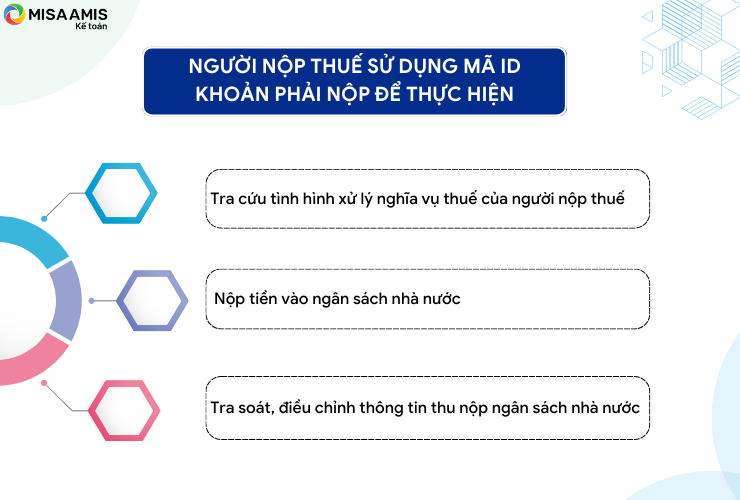
– Cách sử dụng mã ID khi nộp thuế:
+ Nếu nộp thuế tại Cổng TCT, hệ thống sẽ trả kết quả tự động gắn ID lên GNT.
+ Nếu nộp về đất đai, lệ phí trước bạ phương tiện thì: khai mã ID là số thông báo hoặc mã hồ sơ trên thông báo nộp tiền.
+ Nếu tạm nộp thuế TNDN, tạm nộp lợi nhuận sau thuế khi trích lập quỹ thì: tích chọn “tạm nộp” và khai toàn bộ thông tin trên GNT.
+ Nếu không tìm thấy khoản phải nộp tương ứng thì: tích chọn “Loại thuế khác” và khai toàn bộ thông tin trên GNT.
*Lưu ý:
– Hệ thống có hỗ trợ để NNT muốn lập chung 1 GNT cho nhiều mã ID.
– NNT phải nộp thuế theo thứ tự đã sắp xếp theo hệ thống.
+ Nếu nộp thuế tại các kênh: Ngân hàng, Kho bạc, cổng dịch vụ công quốc gia thì ghi mã ID lên Giấy nộp tiền, bảng kê nộp tiền hoặc đề nghị Ngân hàng, Kho bạc hỗ trợ để có mã ID.
3.2 Nộp thuế hoặc tra soát/điều chỉnh khoản nộp với mã định danh ID khoản phải nộp
3.2.1 Hướng dẫn chi tiết cách nộp thuế bằng mã định danh ID khoản phải nộp
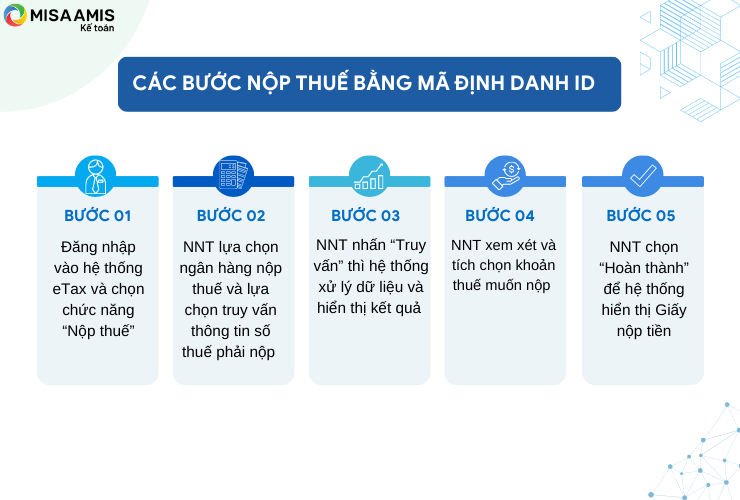
Bước 1: NNT đăng nhập vào hệ thống eTax và chọn chức năng “Nộp thuế”, chọn tiếp “Lập giấy nộp tiền”.
Hệ thống hiển thị màn hình chọn ngân hàng nộp thuế và tra cứu thông tin số thuế phải nộp gồm các thông tin sau:
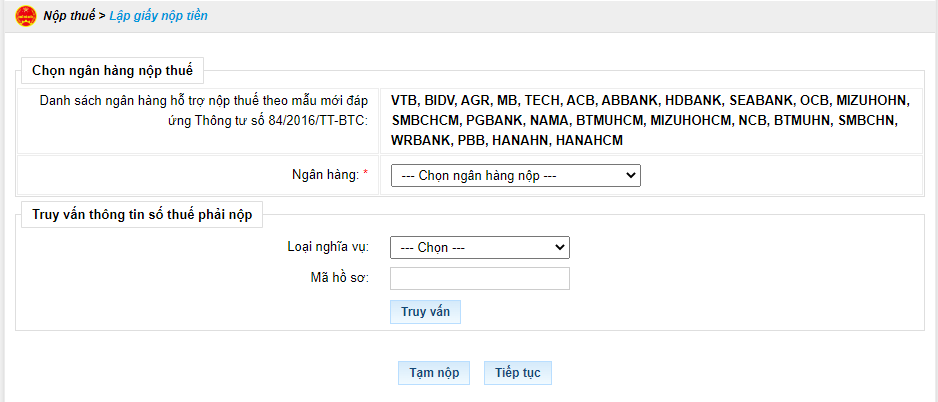
Bước 2: NNT lựa chọn ngân hàng nộp thuế và lựa chọn truy vấn thông tin số thuế phải nộp như sau:
– Thông tin “Ngân hàng”: hệ thống hiển thị danh sách ngân hàng của NNT đã đăng ký sử dụng dịch vụ nộp thuế điện tử thành công.
– Thông tin “Loại nghĩa vụ”: hệ thống hiển thị cho NNT chọn “Tất cả nghĩa vụ phải nộp” hoặc chọn “Nghĩa vụ tài chính về đất” hoặc chọn “Lệ phí trước bạ phương tiện”.
– Thông tin “Mã hồ sơ”: hệ thống yêu cầu nhập nếu NNT lựa chọn truy vấn nghĩa vụ tài chính về đất hoặc lệ phí trước bạ phương tiện.
Bước 3: NNT nhấn “Truy vấn” thì hệ thống xử lý dữ liệu và hiển thị kết quả theo điều kiện tra cứu:
– Trường hợp không có dữ liệu thỏa mãn: Hệ thống hiển thị thông báo “Không có dữ liệu thỏa mãn điều kiện tra cứu”.
– Trường hợp có dữ liệu thỏa mãn: hệ thống hiển thị danh sách kết quả tra cứu gồm 3 mục A, B và C:
+ Mục A: Các khoản thuế, tiền chậm nộp, tiền phạt:
+ Mục B: Các khoản thu khác thuộc NSNN trừ tiền chậm nộp, tiền phạt
+ Mục C: Khoản thuế đang chờ xử lý
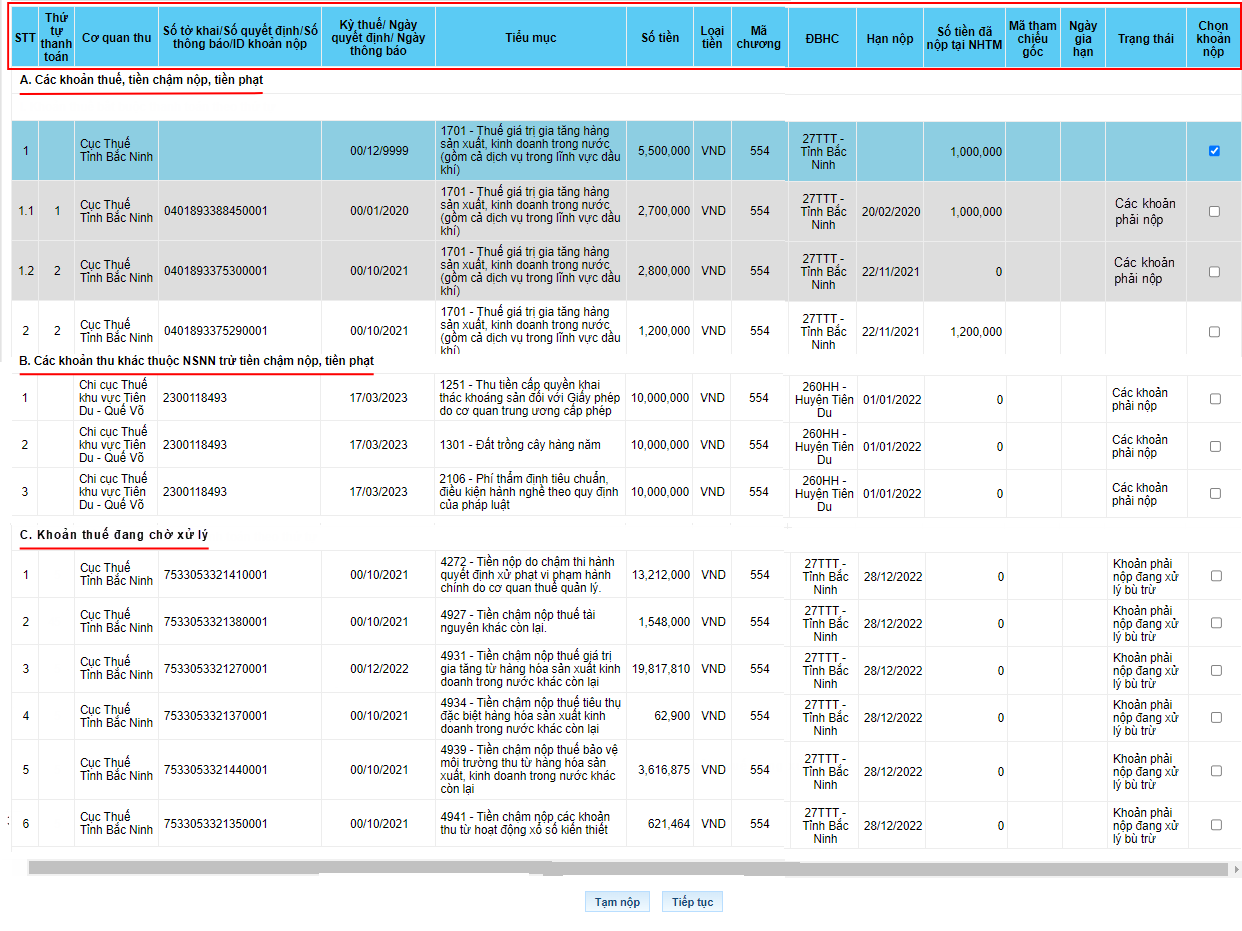
Trong đó các cột hiển thị như sau:
| Thông tin | Hiển thị |
| “Thứ tự thanh toán” | thứ tự thanh toán của khoản phải nộp |
| “Cơ quan thu” | tên cơ quan thu đang theo dõi khoản phải nộp của NNT |
| “Thứ tự thanh toán” | hiển thị thứ tự thanh toán của khoản phải nộp. |
| “Cơ quan thu” | hiển thị tên cơ quan thu đang theo dõi khoản phải nộp của NNT. |
| “Số tờ khai/ Số quyết định/ Số thông báo/ID khoản nộp” | hiển thị mã ID khoản phải nộp, trường hợp khoản phải nộp nghĩa vụ tài chính về đất thì hiển thị số Quyết định. |
| “Kỳ thuế/ Ngày quyết định/ Ngày thông báo” | hiển thị Kỳ thuế với khoản phải nộp theo hồ sơ khai thuế, hiển thị ngày quyết định hoặc ngày thông báo của các khoản nộp theo quyết định, thông báo. |
| “Tiểu mục” | hiển thị theo mã – tên tiểu mục tương ứng của khoản phải nộp. |
| “Số khung” | hiển thị số khung của phương tiện (Đối với khoản phải nộp về lệ phí trước bạ phương tiện). |
| “Số máy” | hiển thị số máy của phương tiện (Đối với khoản phải nộp về lệ phí trước bạ phương tiện). |
| “Số tiền” | hiển thị số tiền của khoản phải nộp. |
| “Loại tiền” | hiển thị loại tiền của khoản phải nộp. |
| “Mã chương” | hiển thị mã chương của khoản phải nộp. |
| “ĐBHC” | hiển thị mã – tên địa bàn hành chính nơi phát sinh khoản phải nộp. |
| “Hạn nộp” | hiển thị hạn nộp của khoản phải nộp. |
| “Số tiền đã nộp tại NHTM” | hiển thị số tiền đã được ngân hàng thông báo nộp thành công đối với chứng từ đã nộp. |
| “Mã tham chiếu gốc” | hiển thị mã tham chiếu hồ sơ gốc của khoản phải nộp (nếu có). |
| “Ngày gia hạn” | hiển thị ngày gia hạn của khoản phải nộp. |
| “Trạng thái” | hiển thị trạng thái của từng dòng nghĩa vụ. |
| “Chọn khoản nộp” | hệ thống hiển thị nút tích, cho phép NNT tích chọn nộp theo khoản nộp hệ thống đã gom hoặc các khoản nộp chi tiết. |
Bước 4: NNT xem xét và tích chọn khoản thuế muốn nộp tại Cột “Chọn khoản nộp”.
– Đối với các khoản nộp thuộc mục “A. Các khoản thuế, tiền chậm nộp, tiền phạt”
Trường hợp 1: NNT tích chọn dòng khoản phải nộp đã gom, nhấn “Tiếp tục”, hệ thống hiển thị màn hình lập GNT đã được điền sẵn các thông tin:
+ Số tờ khai/Số quyết định/Số thông báo/Mã định danh hồ sơ (ID): trong đó ID khoản gom hiển thị mặc định là số hệ thống tự sinh duy nhất 16 ký tự
+ Kỳ thuế/Ngày quyết định/Ngày thông báo: hiển thị mặc định 00/12/9999.
+ Các thông tin Cơ quan thu, Tiểu mục, Số tiền, Loại tiền, Mã chương tự động hiển thị theo khoản nộp đã gom, không cho sửa.
Trường hợp 1: NNT tích chọn dòng khoản phải nộp đã gom, nhấn “Tiếp tục”, các thông tin hệ thống hiển thị màn hình lập GNT đã được điền sẵn
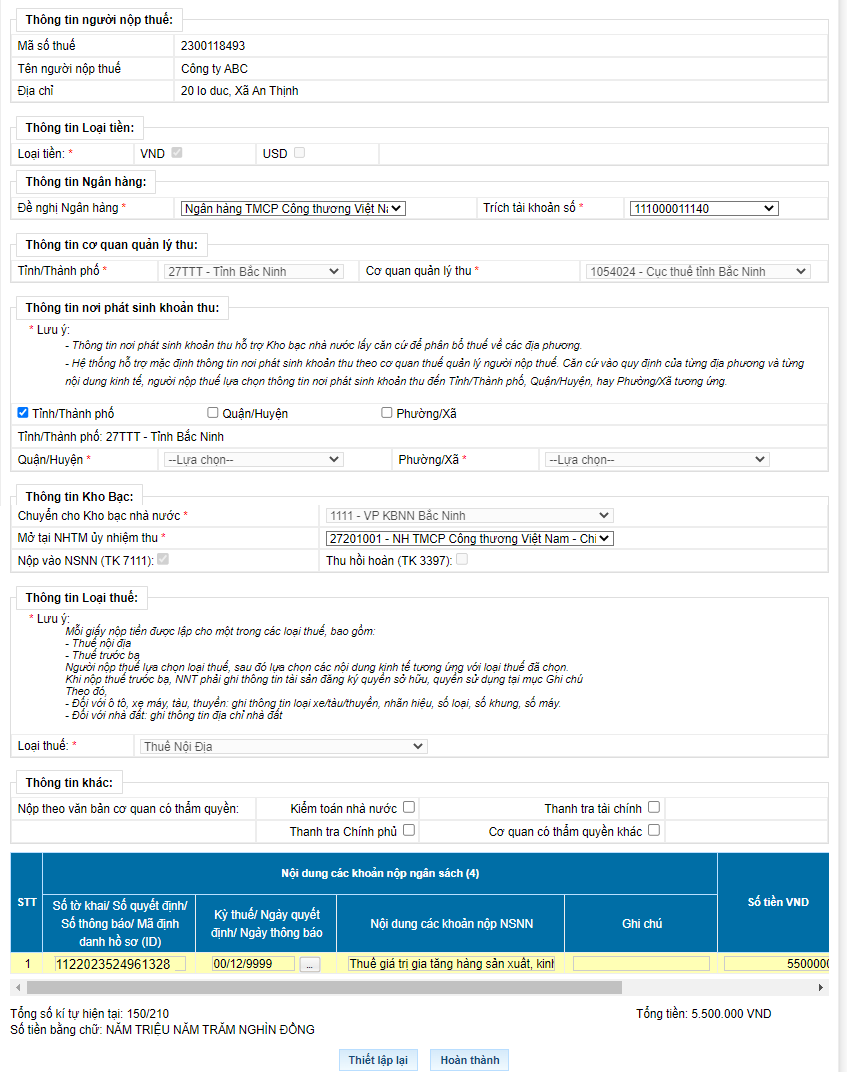
Trường hợp 2: NNT tích chọn các dòng khoản nộp chi tiết và nhấn “Tiếp tục”. Hệ thống kiểm tra thứ tự thanh toán của khoản phải nộp, NNT phải thanh toán theo thứ tự từ nhỏ đến lớn.
+ Trường hợp khoản phải nộp NNT chọn không đúng thứ tự thanh toán, hệ thống hiển thị cảnh báo để NNT chọn lại.
+ Trường hợp khoản phải nộp NNT chọn đủ điều kiện thanh toán, hệ thống tự động hiển thị màn hình lập Giấy nộp tiền đã được điền sẵn các thông tin: Cơ quan thu, KBNN, Số tờ khai/Số quyết định/Số thông báo/Mã định danh hồ sơ (ID), Kỳ thuế/Ngày quyết định/Ngày thông báo, Tiểu mục, Mã chương, Số tiền, Loại tiền tự động hiển thị theo khoản nộp đã chọn.
NNT được chọn lại KBNN phù hợp với hướng dẫn của cơ quan thuế và sửa số tiền. Các thông tin khác không sửa.

– Đối với các khoản nộp thuộc mục “B. Các khoản thu khác thuộc NSNN trừ tiền chậm nộp, tiền phạt”
+ NNT chọn một hoặc nhiều khoản phải nộp, nhấn “Tiếp tục”, hệ thống tự động hiển thị màn hình lập Giấy nộp tiền đã được điền sẵn các thông tin: Cơ quan thu, KBNN, Số tờ khai/Số quyết định/Số thông báo/Mã định danh hồ sơ (ID), Kỳ thuế/Ngày quyết định/Ngày thông báo, Tiểu mục, Mã chương, Số tiền, Loại tiền.
NNT được chọn lại KBNN phù hợp với hướng dẫn của cơ quan thuế và sửa số tiền (trừ số phải nộp về lệ phí trước bạ phương tiện). Các thông tin khác không sửa.
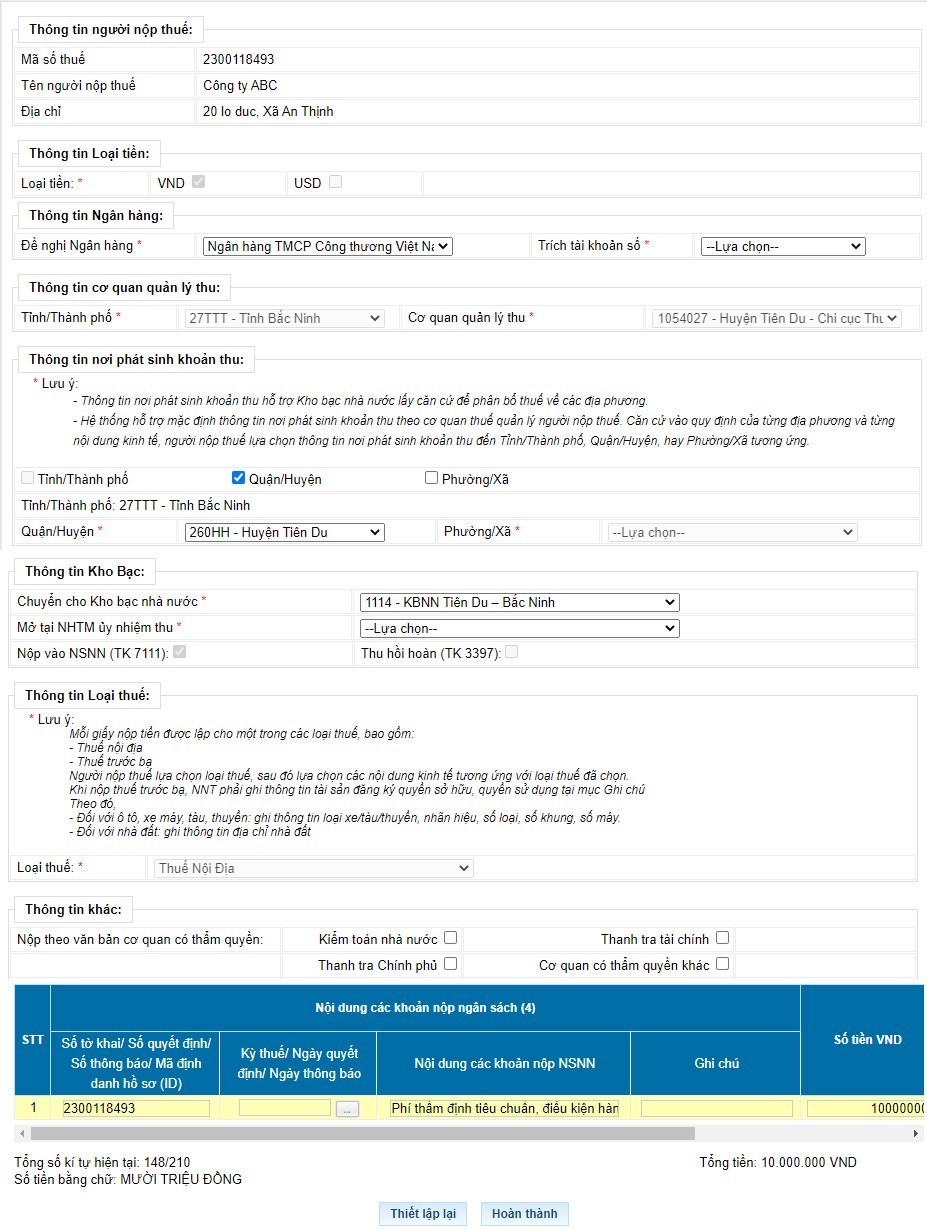
– Đối với các khoản nộp thuộc mục “C. Khoản thuế đang chờ xử lý”:
NNT căn cứ tình hình theo dõi nghĩa vụ thuế của mình để lựa chọn nộp/không nộp các khoản đang được cơ quan thuế xử lý nêu tại Nhóm này.
Bước 5: NNT chọn “Hoàn thành” để hệ thống hiển thị Giấy nộp tiền, NNT kiểm tra, xác nhận chuyển tiếp các bước ký và gửi Giấy nộp tiền đến ngân hàng phục vụ NNT theo quy trình hiện hành hoặc NNT chọn “Thiết lập lại” để quay lại Bước 1.
3.2.2 Hướng dẫn tra cứu, điều chỉnh thông tin nộp thuế bằng mã định danh ID khoản phải nộp
*Một số điểm mới khi sử dụng mã định danh ID tra cứu, điều chỉnh thông tin nộp thuế:
Dịch vụ thuế điện tử eTax phân hệ doanh nghiệp nâng cấp chức năng “Lập hồ sơ đề nghị tra soát” cho phép NNT thực hiện tra soát với cơ quan thuế:
– Một hoặc nhiều nghĩa vụ thuế (tờ khai, thông báo, quyết định) có ID khoản phải nộp nhưng cơ quan thuế ghi nhận chưa đúng với theo dõi của NNT.
– Một hoặc nhiều chứng từ có sai, sót theo ID khoản phải nộp (hệ thống tiếp tục nâng cấp và có hướng dẫn sử dụng cho NNT sau. Trong đó:
+ Tại thông tin chứng từ đề nghị tra soát: NNT nhập mã ID khoản phải nộp, hệ thống tự động kiểm tra và hiển thị thông tin chi tiết của toàn bộ chứng từ gốc có ID tương ứng. (Trường hợp giao diện từ chức năng “Tra cứu nghĩa vụ thuế” thì NNT không cần nhập ID).
+ Tại thông tin đề nghị điều chỉnh: NNT nhập thông tin ID khoản phải nộp muốn điều chỉnh để hệ thống tự động hiển thị thông tin chi tiết của ID cho NNT xác nhận.
+ Trường hợp chứng từ đã nộp đề nghị tra soát không có thông tin ID khoản phải nộp thì NNT nhập số chứng từ để hệ thống tự động điền thông tin liên quan của chứng từ. Trường hợp NNT đề nghị điều chỉnh khoản đã nộp có ID sang khoản phải nộp khác chưa được cấp mã ID hoặc ngược lại thì NNT phải kê khai toàn bộ thông tin muốn điều chỉnh hoặc muốn tra soát.
* Hướng dẫn lập hồ sơ tra soát, điều chỉnh thông tin nghĩa vụ thuế theo ID khoản phải nộp trên thuế điện tử
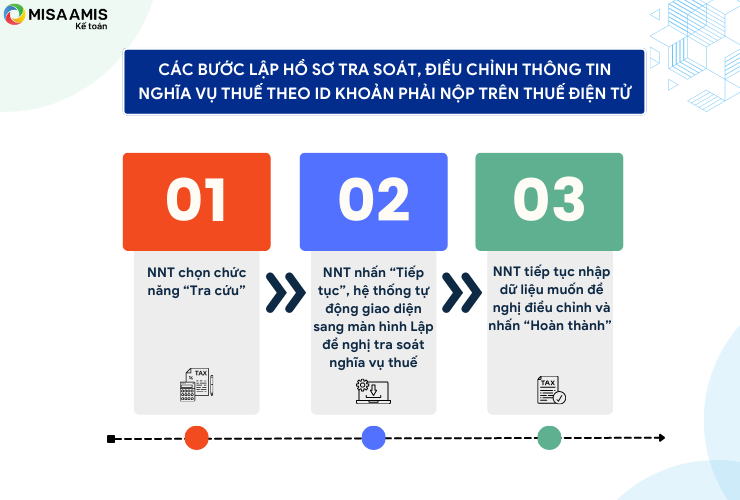
Bước 1: NNT chọn chức năng “Tra cứu”, chọn tiếp “Tra cứu nghĩa vụ thuế”.
Tại Mục II – Các khoản còn phải nộp, nộp thừa, còn được hoàn đã được ghi nhận trong hệ thống ứng dụng quản lý thuế.
NNT tích chọn một hoặc nhiều khoản phải nộp cơ quan thuế đã ghi nhận nhưng chưa đúng với theo dõi của NNT tại tờ khai, thông báo, quyết định liên quan.
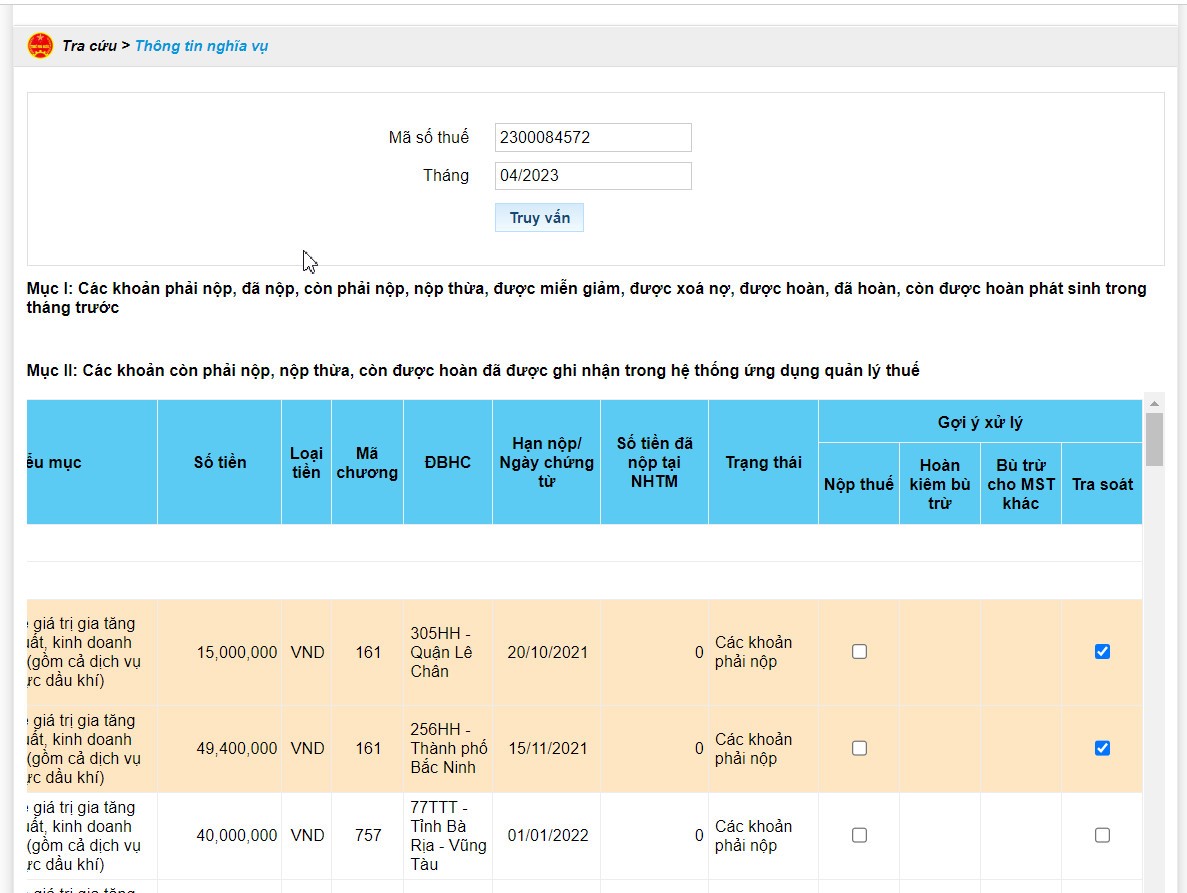
Bước 2: NNT nhấn “Tiếp tục”, hệ thống tự động giao diện sang màn hình Lập đề nghị tra soát nghĩa vụ thuế và tự động điền thông tin vào nội dung đề nghị tra soát như sau:
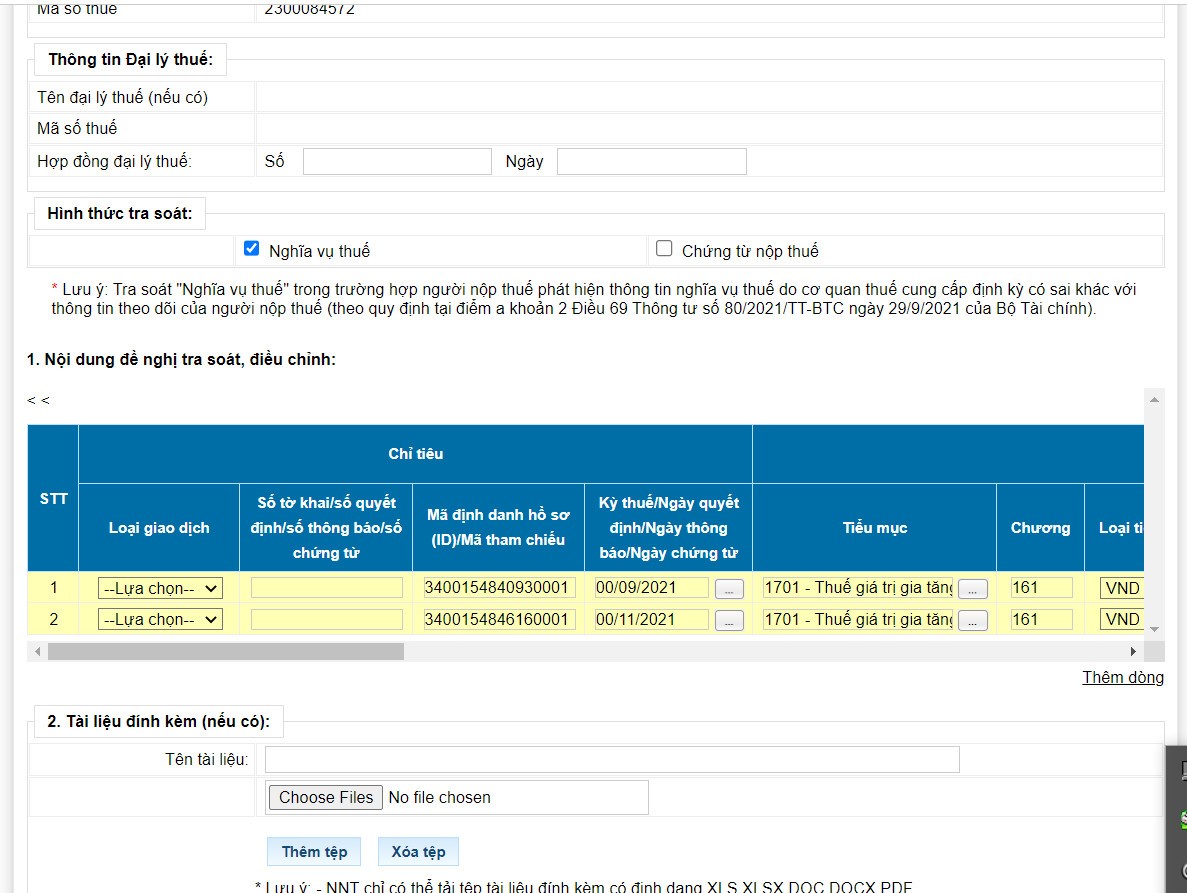
Bước 3: NNT tiếp tục nhập dữ liệu muốn đề nghị điều chỉnh và nhấn “Hoàn thành” để chuyển tiếp bước ký gửi hồ sơ đến cơ quan thuế theo quy trình hiện hành.
Trên đây là toàn bộ nội dung hướng dẫn cách sử dụng mã ID khi nộp thuế mới nhất năm 2023. MISA AMIS hy vọng các bạn và quý doanh nghiệp sẽ có thể nhanh chóng thuận lợi để sử dụng được mã định danh ID khoản nộp trong việc theo dõi và nộp các khoản nghĩa vụ thuế của Đơn vị mình được đầy đủ, chính xác và kịp thời nộp đúng thời hạn, tránh bị phạt cho doanh nghiệp của mình.
Đối với người làm kế toán, sự hỗ trợ của phần mềm kế toán trong công việc hàng ngày là vô cùng hữu ích. Đặc biệt, phần mềm kế toán online MISA AMIS với đầy đủ các tính năng từ phân tích tài chính, quỹ, ngân hàng đến mua bán hàng, quản lý hóa đơn, hợp đồng …. và nhất là tính năng về thuế sẽ là lựa chọn hoàn hảo cho kế toán viên. Tính năng về thuế tạo ra sự đơn giản, chính xác và hiệu quả trong nghiệp vụ quản lý thuế của doanh nghiệp, các tính năng như:
- Tự động lập tờ khai theo mẫu biểu mới nhất
- Tự động khấu trừ thuế
- Nộp tờ khai trực tiếp cho cơ quan thuế từ phần mềm
- Tự động quyết toán thuế TNDN hàng năm
là những tính năng cần thiết và sẽ hỗ trợ tối đa cho kế toán viên trong quá trình thực hiện nghiệp vụ kế toán về thuế. Anh/chị kế toán viên quan tâm tìm hiểu và trải nghiệm bản demo phần mềm kế toán online MISA AMIS có thể đăng ký:
Tổng hợp: Người yêu kế toán
















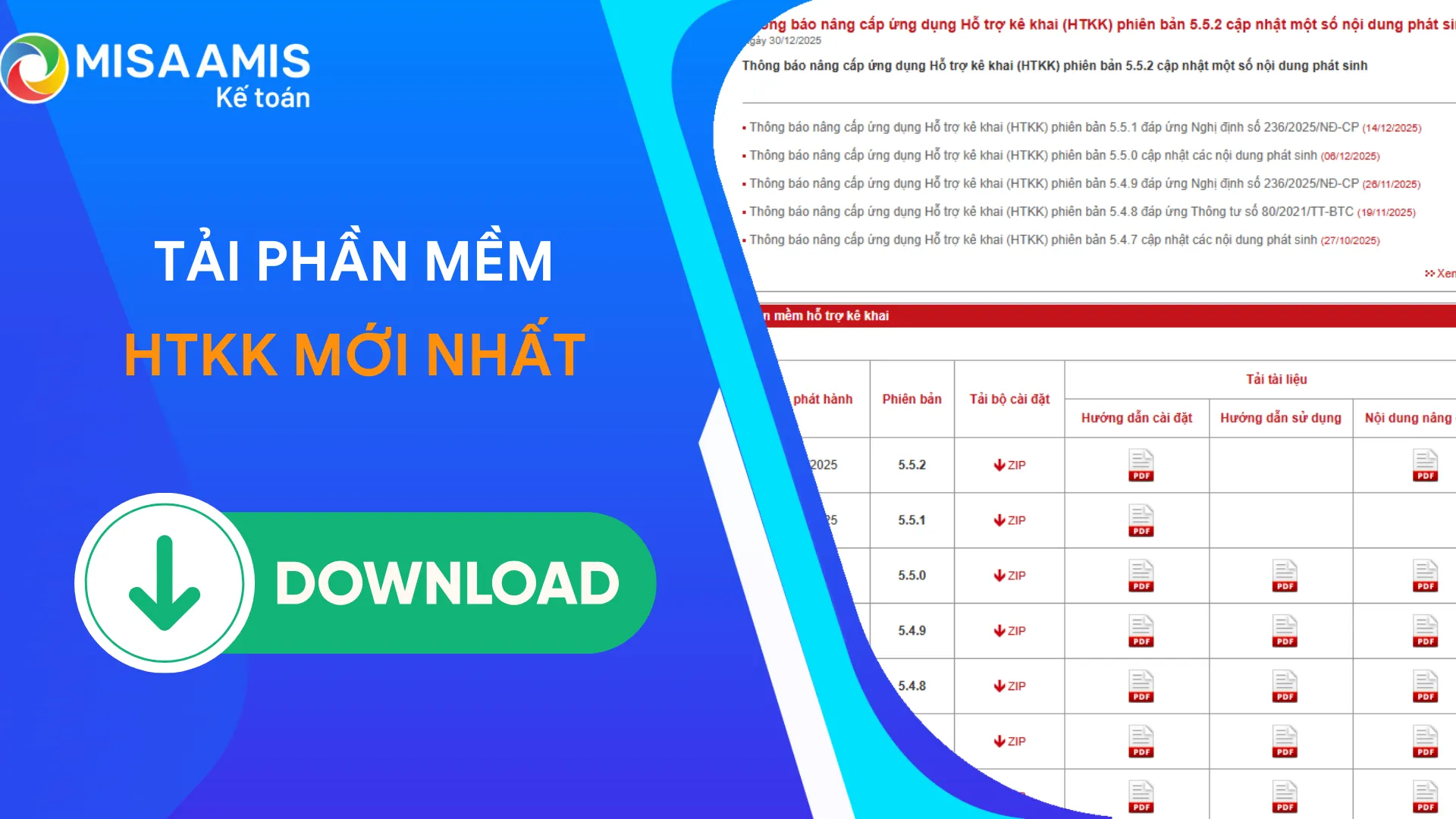

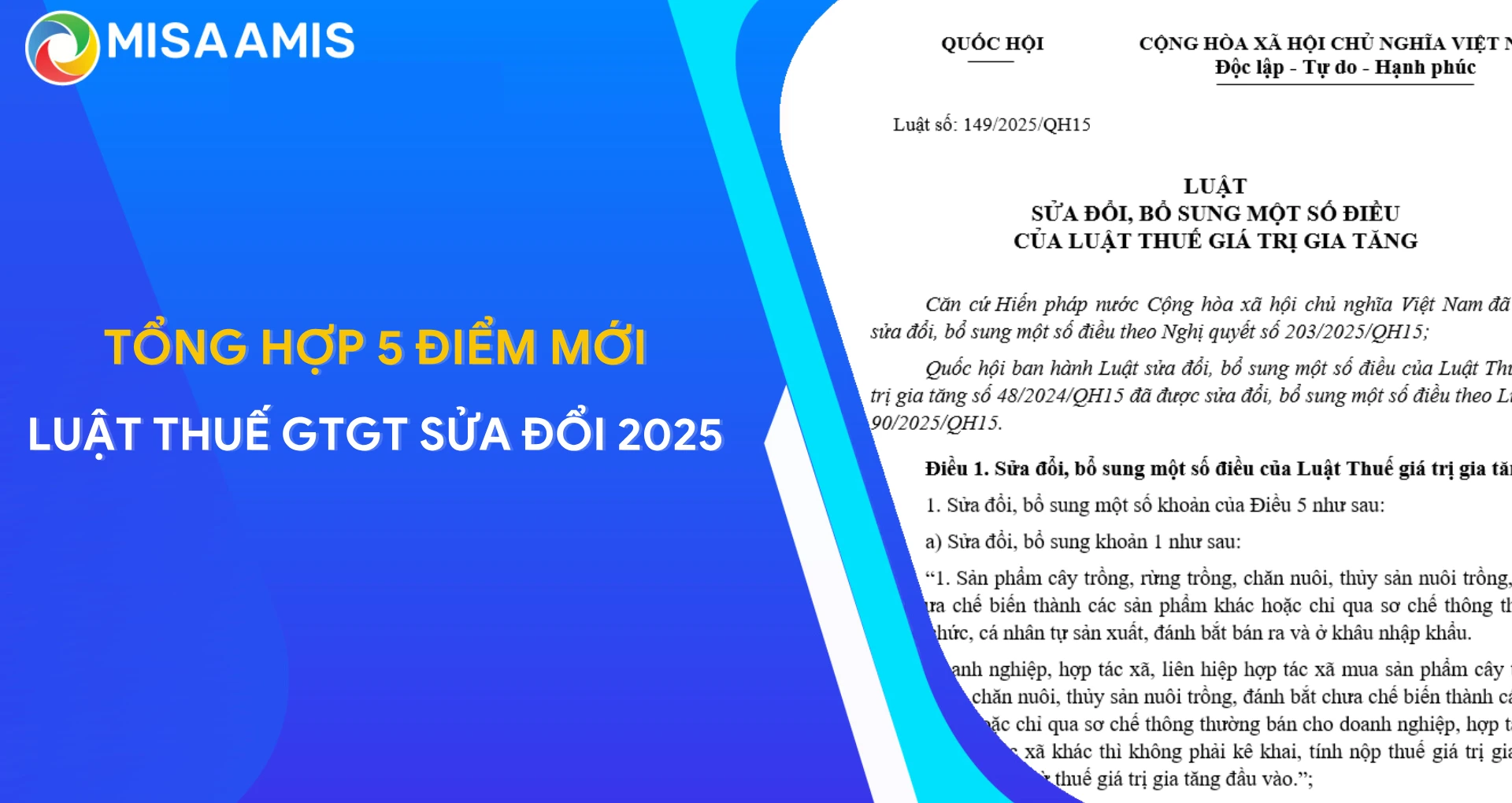








 0904 885 833
0904 885 833 https://amis.misa.vn/
https://amis.misa.vn/










